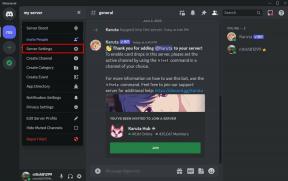Aggiungi CMD sulla barra delle applicazioni di Windows 8, schermata di avvio per l'esecuzione come amministratore
Varie / / November 29, 2021
Ci possono essere casi in cui si deve eseguire il prompt dei comandi come amministratore per eseguire determinate attività sul computer. Nelle versioni precedenti di Windows 7 (in particolare nella versione Ultimate) era possibile utilizzare la scorciatoia Maiusc+Invio nella casella Esegui di Windows per eseguire qualsiasi file o applicazione come amministratore, incluso il prompt CMD. Tuttavia, il trucco non funziona Windows 8 Pro più.

Puoi usare Maiusc+Invio scorciatoia nella schermata iniziale ma poi o devi cerca CMD oppure selezionalo con il tasto destro del mouse. Per rendere questa semplice operazione ancora più semplice, oggi ti mostrerò come puoi aggiungere il prompt dei comandi sulla barra delle applicazioni e la schermata di avvio per essere sempre eseguito come amministratore.
Blocco del prompt dei comandi per l'esecuzione come amministratore
Passo 1: Fare clic con il tasto destro del mouse sul desktop e selezionare Nuovo—>Scorciatoia. Se hai l'abitudine di nascondere le icone del desktop, scoprili prima di creare la nuova scorciatoia.

Passo 2: Nel Creare una scorciatoia mago, dai C:\Windows\System32\cmd.exe come posizione dell'elemento e fare clic sul pulsante Avanti per continuare. Questo è il percorso esatto del prompt dei comandi se Windows è installato sull'unità C del tuo computer. Se Windows 8 è installato su qualsiasi altra unità, modificare il comando di conseguenza.

Passaggio 3: Nel passaggio successivo, dai un nome adatto al collegamento in modo da poterlo individuare nella schermata iniziale. Dopo aver eseguito i passaggi, noterai un nuovo collegamento al prompt dei comandi sul desktop.

Passaggio 4: Ora fai clic con il pulsante destro del mouse sul collegamento al prompt dei comandi e seleziona Proprietà. Nelle proprietà del collegamento, fare clic su Opzioni avanzate e selezionare l'opzione Eseguire come amministratore. Infine, applica le impostazioni quando hai finito.

Passaggio 5: Se vuoi eseguire il prompt dei comandi come amministratore dal desktop stesso, puoi lasciarlo così com'è e fare doppio clic su di esso ogni volta che vuoi lavorare sul prompt dei comandi come amministratore. Se tu volessi aggiungilo alla schermata iniziale o sulla barra delle applicazioni, selezionare l'opzione dal menu di scelta rapida del tasto destro. Tuttavia, assicurati di non eliminare il collegamento dopo aver bloccato il prompt dei comandi.
Ecco come puoi eseguire il prompt dei comandi come scorciatoia in ogni momento. Se hai disattivato il tuo UAC, il modo rapido per assicurarti che il prompt CMD venga eseguito come amministratore è guardare il suo prompt. Se viene caricato nella cartella di sistema di Windows, è in esecuzione come amministratore. Se si apre nella cartella utente, non lo è.

Conclusione
Un altro modo per eseguire sempre qualsiasi programma come amministratore è dalla scheda compatibilità nelle proprietà. Poiché l'opzione di compatibilità non è disponibile per il collegamento CMD, abbiamo dovuto utilizzare un'opzione avanzata.